Registrazione tethered
 Controllare la fotocamera da un PC
Controllare la fotocamera da un PC
 Utilizzo di “LUMIX Tether” con una connessione LAN cablata
Utilizzo di “LUMIX Tether” con una connessione LAN cablata
 Controllo remoto di più fotocamere
Controllo remoto di più fotocamere
Se si installa il software per il controllo della fotocamera “LUMIX Tether” sul proprio PC, è possibile collegare la fotocamera al PC tramite USB e quindi controllare la fotocamera dal PC e registrare controllando la visualizzazione dal vivo sullo schermo del PC (registrazione tethered).
Inoltre, tramite registrazione tethered è possibile trasmettere via HDMI ad un monitor o televisore esterno.
Utilizzando un adattatore Ethernet USB è possibile effettuare una registrazione tethered collegando la fotocamera al PC tramite un cavo LAN. In questo modo è possibile controllare da remoto più fotocamere.
|
https://panasonic.jp/support/global/cs/dsc/connect/index.html (solo in inglese) |
Installazione del software
 “LUMIX Tether”
“LUMIX Tether”
Questo software serve a controllare la videocamera da un PC.
Consente di modificare varie impostazioni, effettuare la registrazione da remoto e salvare su PC le immagini.
Visitare il sito indicato di seguito per scaricare e installare il software:
https://panasonic.jp/support/global/cs/soft/download/d_lumixtether.html
(solo in inglese)
Ambiente operativo
 Sistemi operativi supportati
Sistemi operativi supportati
Windows: Windows 10 (64 bit), Windows 11
Mac: macOS 10.15.3 – 10.15.7, 11.0 – 11.7, 12.0 – 12.6, 13.0 – 13.2
 Interfaccia
Interfaccia
Porta USB (SuperSpeed USB (USB 3.1))
|
|
Controllare la fotocamera da un PC
Per iniziare:
 Accendere la fotocamera ed il PC.
Accendere la fotocamera ed il PC.
 Installare “LUMIX Tether” su PC.
Installare “LUMIX Tether” su PC.
-
Collegare la fotocamera al PC con il cavo di collegamento USB. (
 Porta USB)
Porta USB)
-
Premere

 per selezionare [PC(Tether)] e quindi premere
per selezionare [PC(Tether)] e quindi premere  o
o  .
.
 Sulla schermata della fotocamera viene visualizzato [
Sulla schermata della fotocamera viene visualizzato [![]() ].
].
-
Usare “LUMIX Tether” per controllare la fotocamera dal PC.
|
– [Streaming] – [Funzione Wi-Fi] ([LAN / Wi-Fi]) – [Bluetooth] |
Utilizzo di “LUMIX Tether” con una connessione LAN cablata
Per iniziare:
 Accendere la fotocamera ed il PC.
Accendere la fotocamera ed il PC.
 Installare “LUMIX Tether” su PC.
Installare “LUMIX Tether” su PC.
-
Impostare la fotocamera come server DHCP.


 [
[![]() ]
]  [
[![]() ]
]  [LAN / Wi-Fi]
[LAN / Wi-Fi]  [Impostazione LAN / Wi-Fi]
[Impostazione LAN / Wi-Fi]  [Impost. indirizzo IP (LAN)]
[Impost. indirizzo IP (LAN)]  [Server DHCP]
[Server DHCP]
 Se l'utente ha modificato le impostazioni in [Impost. indirizzo IP (LAN)], spegnere e riaccendere la fotocamera.
Se l'utente ha modificato le impostazioni in [Impost. indirizzo IP (LAN)], spegnere e riaccendere la fotocamera.
-
Impostare su connessione tethering LAN cablata.


 [
[![]() ]
]  [
[![]() ]
]  [USB]
[USB]  [Tether(adatt. USB ethernet)]
[Tether(adatt. USB ethernet)]  [ON]
[ON]
-
Collegare l'adattatore ethernet USB disponibile in commercio alla fotocamera, quindi usare un cavo LAN disponibile in commercio per collegare la fotocamera al PC.
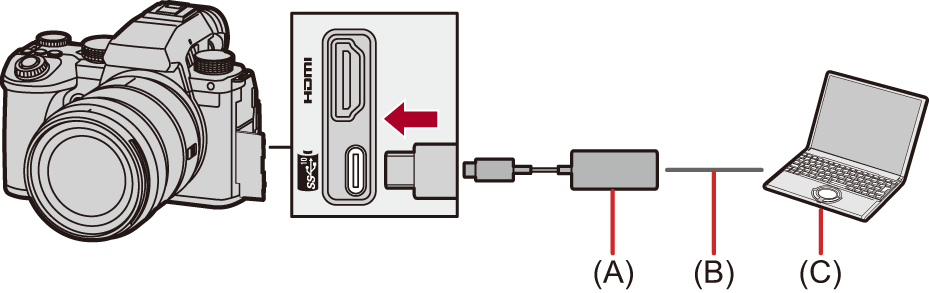
(A) Adattatore ethernet USB (disponibile in commercio)
(B) Cavo LAN (disponibile in commercio)
(C) Un PC su cui è installato “LUMIX Tether”
-
Usare “LUMIX Tether” per controllare da remoto la fotocamera.
 (Connessione iniziale) Impostare la password da usare per effettuare il collegamento da “LUMIX Tether” alla fotocamera. (Tra 8 e 31 caratteri)
(Connessione iniziale) Impostare la password da usare per effettuare il collegamento da “LUMIX Tether” alla fotocamera. (Tra 8 e 31 caratteri)
 In alto a destra sulla schermata della fotocamera viene visualizzato [
In alto a destra sulla schermata della fotocamera viene visualizzato [![]() ].
].
 Se vi è un problema di funzionamento, connettere nuovamente il cavo di collegamento USB.
Se vi è un problema di funzionamento, connettere nuovamente il cavo di collegamento USB.
Controllo remoto di più fotocamere
Una serie di fotocamere possono essere controllate da remoto usando “LUMIX Tether”.
Per iniziare:
 Accendere la fotocamera ed il PC.
Accendere la fotocamera ed il PC.
 Installare “LUMIX Tether” su PC.
Installare “LUMIX Tether” su PC.
-
Impostare la fotocamera come client DHCP (impostazione predefinita).


 [
[![]() ]
]  [
[![]() ]
]  [LAN / Wi-Fi]
[LAN / Wi-Fi]  [Impostazione LAN / Wi-Fi]
[Impostazione LAN / Wi-Fi]  [Impost. indirizzo IP (LAN)]
[Impost. indirizzo IP (LAN)]  [Client DHCP]
[Client DHCP]
 Se sulla LAN non è presente nessun server DHCP è possibile effettuare la connessione anche impostando una fotocamera come [Server DHCP] e il resto come [Client DHCP].
Se sulla LAN non è presente nessun server DHCP è possibile effettuare la connessione anche impostando una fotocamera come [Server DHCP] e il resto come [Client DHCP].
 Se l'utente ha modificato le impostazioni in [Impost. indirizzo IP (LAN)], spegnere e riaccendere la fotocamera.
Se l'utente ha modificato le impostazioni in [Impost. indirizzo IP (LAN)], spegnere e riaccendere la fotocamera.
-
Effettuare le operazioni in “Utilizzo di “LUMIX Tether” con una connessione LAN cablata” dal Passaggio 2.
 Collegare fotocamere, PC e router (hub) in base allo schema seguente.
Collegare fotocamere, PC e router (hub) in base allo schema seguente.
Ad esempio: Quando sulla LAN è presente un server DHCP e la fotocamera deve essere collegata come client DHCP
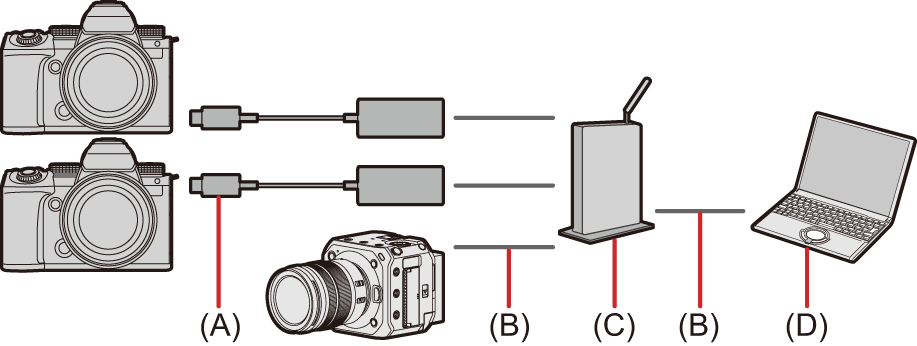
(A) Adattatore ethernet USB (disponibile in commercio)
(B) Cavo LAN (disponibile in commercio)
(C) Router (o hub)
(D) Un PC su cui è installato “LUMIX Tether”
 È possibile utilizzare “LUMIX Tether” per controllare da remoto più fotocamere.
È possibile utilizzare “LUMIX Tether” per controllare da remoto più fotocamere.
|
Quando è impostato [ON], l'alimentazione elettrica viene fornita dalla batteria di questa fotocamera al dispositivo collegato, quindi la batteria si consumerà più velocemente.
– [Funzione Wi-Fi] ([LAN / Wi-Fi]) – [Bluetooth]
[ |
